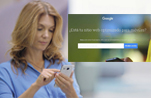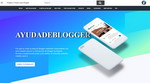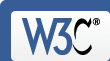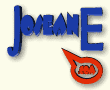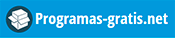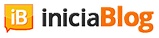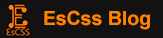Las mejores utilidades para poner a punto tu sistema
http://www.pcactual.com/articulo/zona_practica/paso_a_paso/4321/las_mejores_utilidades_para_poner_punto_sistema.html
El área de utilidades de sistema freeware u Open Source es bastante prolífica, aunque, como en tantas otras categorías, hay infinidad de aplicaciones de mediana calidad. Por ello, la selección que hemos realizado se fundamenta por una parte en la calidad y, por otra, en intentar cubrir la mayor parte de lasnecesidades cotidianas de un usuario tipo: desde la limpieza y optimización de Windows, hasta el tratamiento de unidades de discos y datos almacenados.
Quizá echéis de menos más utilidades de optimización pura y dura. Sin embargo, hay que decir que son en su mayoría productos comerciales que, en muchos casos abusan, del marketing para vender. Por ello, dentro de esta «categoría estrella» hemos elegido a CCleaner para nuestro apartado práctico, una utilidad que cumple su objetivo, es gratuita y no debería faltar en ningún PC.
Areca Backup Copias de seguridad para entornos exigentes Para aquellos usuarios que necesiten un software para realizar copias de seguridad de cierto nivel, la utilidad incluida por defecto con Windows se queda francamente escasa. Nos referimos a la posibilidad de poder organizar grupos de copias, rotaciones, procesos incrementales o ejecuciones personalizadas hasta el mínimo detalle. Todo lo anterior lo permite Areca Backup, un desarrollo Open Source disponible para diferentes plataformas (Windows incluido) e incluso apto para ser utilizado en pequeños servidores. | • Precio: Gratuito • Categoría: Utilidades / Backup •Idioma: Español • Desarrollador: Olivier Petrucci Web: www.areca-backup.org Lo mejor: Ofrece un nivel de funciones casi profesional, más habitual en productos de pago que en uno gratuito Lo peor: Su uso requiere algo de práctica e investigación, pues no es el clásico programa de backup personal |
AutoIt Ahorra pulsaciones automatizando las tareas más repetitivas Entre las utilidades de automatización podemos encontrar varios tipos: desde las que se limitan acapturar nuestros movimientos de teclado y ratón para repetirlos una y otra vez, hasta las que permiten crear verdaderos scripts que automaticen tareas sobre Windows. Este es el caso de AutoIt, que exige algunos conocimientos de programación pero posee una potencia sorprendente. Podemos abrir aplicaciones, tomar datos y resultados de diferentes fuentes, realizar acciones del sistema sobre las ventanas, etc. | Precio: Gratuito • Categoría: Utilidades / Automatización • Idioma: Inglés • Desarrollador: Jonathan Bennett Web: www.autoitscript.com Lo mejor: Permite la generación de sencillas interfaces gráficas para los scripts que creamos Lo peor: Necesitaremos algunos conocimientos de programación para dominar las prestaciones de esta utilidad |
Double Driver Pon a salvo los controladores de Microsoft Windows ¿Cuántas veces habéis reinstalado el PC y no teníais alguno de los controladores del equipo? Es un problema habitual que, una vez nos damos cuenta, nos puede suponer una larga tarea de búsqueda en Internet. Para evitarlo, tenemos esta práctica herramienta que, básicamente, hacecopia de seguridad de todos los controladores de nuestro sistema y nos permite restaurarlos cuando sea necesario. Su funcionamiento es extremadamente simple, e incluso admite analizar otros equipos de la red o filtrar los controladores cargados por la propia Microsoft con Windows y que, por tanto, no necesitaremos copiar. | Precio: Gratuito • Categoría: Utilidades / Sistema Idioma: Inglés • Desarrollador: BooZet Web: www.boozet.org/dd.htm Lo mejor: Su gran facilidad de funcionamiento, con una interfaz clara y sencilla. Bastante rápido Lo peor: En muchos casos copiaremos controladores anticuados, por lo que conviene actualizarlos regularmente |
GParted Live Solución Open Source para trabajar con particiones Tras descargar el fichero ISO desde la web de desarrollo, podremos generar un CD de arranque basado en Linux, que utilizaremos para iniciar nuestro PC. Así, accederemos a una interfaz gráfica en la que, por fin, encontraremos GParted. Nos permitirá crear/eliminar particiones con los formatos de archivo más habituales (NTFS y FAT32 incluidos), redimensionar particiones ya creadas o moverlas dentro del disco duro. Estas prestaciones están a la altura de muchos productos comerciales y, además, es muy sencilla de manejar. | Precio: Gratuito • Categoría: Utilidades / Particiones Idioma: Inglés • Desarrollador: Web: http://gparted.sourceforge.net/livecd.php Lo mejor: Al tratarse de un CD Live, es compatible con cualquier sistema operativo y configuración de discos Lo peor: A pesar de su sencillez de uso, es una herramienta peligrosa si no se domina correctamente |
JDiskReport Potente analizador de la información del disco duro Seguro que en más de una ocasión hemos visto que una carpeta ocupaba mucho más de lo esperado y hemos querido saber qué fichero en concreto estaba robando el espacio libre del disco. Pues gracias a JDiskReport no tendremos que ir carpeta a carpeta comprobando cuál es que contiene la mayor cantidad de información y, así, valorar si cabe la posibilidad de liberarla. Esta utilidad analiza a fondo nuestras unidades de disco y, mediante gráficos de colores, nos muestra en pantalla las carpetas que más espacio ocupanen nuestro disco, realiza un top de los archivos más grandes, etc. | Precio: Gratuito • Categoría: Utilidades / Sistema Idioma: Inglés • Desarrollador: JGoodies Web: www.jgoodies.com Lo mejor: Ofrece una interfaz muy visual para identificarlo todo de un vistazo. Análisis bastante rápidos Lo peor: El programa no ofrece más que información, sin opción de optimizar el uso del disco o el espacio libre |
Process Explorer Averigüa todos los detalles de aquello que se ejecuta en el PC Lo que nos propone esta utilidad es bien sencillo: conocer hasta la más mínima información de los programas y servicios que se ejecutan en un momento dado en Windows. Es una especie de «Administrador de tareas vitaminado» con detalles como la diana que podemos arrastrar hasta cualquier ventana abierta, lo que nos mostrará todos los procesos de dicha aplicación. Resulta ideal, sobre todo, para detectar software maligno en el PC o identificar alguna aplicación que tenga un comportamiento anómalo (por ejemplo, excesivo uso de CPU o memoria). Además, permite matar los procesos directamente. | Precio: Gratuito • Categoría: Utilidades / Sistema Idioma: Inglés • Desarrollador: SysInternals (Microsoft) Web: http://bit.ly/aYlc8j Lo mejor: La gran cantidad de información que proporciona de un vistazo acerca de los procesos en ejecución Lo peor: Para usuarios con bajos conocimietos puede resultar compleja |
UltraDefrag Mantén tu disco duro en perfecto estado de revista La utilidad de defragmentación que incluye Windows desde las primeras versiones ha evolucionado poco. De hecho, solo contempla las funciones básicas para la reordenación de los archivos y sectores en el disco. Por ello, esta propuesta os resultará ideal para optimizar el almacenamiento del equipo. Incluye soporte para una gran mayoría de sistemas de archivo, funciona también desde la línea de comandos e incluso es capaz de defragmentar el archivo del registro y el de paginación, algo poco frecuente en software gratuito. | Precio: Gratuito • Categoría: Utilidades / Defragmentadores Idioma: Inglés • Desarrollador: Dmitri Arkhangelski Web: http://ultradefrag.sourceforge.net Lo mejor: La posibilidad de defragmentar el archivo de paginación y sistemas de archivo diferentes a FAT y NTFS Lo peor: La última versión no permite programar la defragmentación en favor del Administrador de tareas de Windows |
Unlocker Desbloquea culquier fichero para borrarlo o moverlo Es relativamente frecuente que, cuando necesitamos eliminar de nuestro sistema algún tipo de spy/ad/malware, todos o parte de los ficheros problemáticos se encuentren bloqueados por el sistema y, por tanto, sea imposible eliminarlos. Esto es igualmente aplicable cuando modificamos aplicaciones a bajo nivel o simplemente necesitamos borrar algún archivo bloqueado por alguna aplicación. Ante esto,Unlocker nos deja desbloquear el fichero en cuestión y, en caso de no poder hacerlo instantáneamente, nos permite reiniciar el equipo para realizar la tarea justo antes de que Windows arranque. | Precio: Gratuito • Categoría: Utilidades / Varios Idioma: Español • Desarrollador: Cedrick Collomb Web: http://ccollomb.free.fr/unlocker/ Lo mejor: Su gran eficacia, sobre todo a la hora de poder eliminar ficheros malignos que infectan el sistema Lo peor: Su interfaz es tan escasa que se limita a una entrada que aparece al pinchar con el botón derecho sobre un fichero |
Disk Digger Recupera archivos borrados en el disco duro No hay demasiadas utilidades de recuperación de datos que sean gratuitas u Open Source para el entorno Windows. La que ahora nos ocupa, en su versión para uso personal, puede ser descargada y utilizada sin coste para recuperar archivos borrados en cualquiera de nuestras unidades de disco. Hace muy pocos meses que la versión gratuita ha cambiado, y ahora solicita que registremos la aplicación con cada recuperación. Es verdad que este mensaje desaparece en unos segundos y no impide la recuperación de los ficheros, pero resulta algo molesto. | Precio: Gratuito (uso personal) • Categoría: Utilidades / Recuperación • Idioma: Inglés • Desarrollador: Defiant Technologies • Web: http://diskdigger.org Lo mejor: Las posibilidades de recuperación que ofrece son muy altas, aportando mucha información sobre los archivos Lo peor: Sobre Windows 7/Vista funciona correctamente, pero en XP hemos tenido algún problema. Interfaz mejorable |
CCleaner
Limpia el Registro, los temporales y los rastros de navegación web
Limpia el Registro, los temporales y los rastros de navegación web
Precio: Gratuito • Categoría: Utilidades / Sistema
Idioma: Inglés • Desarrollador: Piriform
Web: www.piriform.com
Lo mejor: Su velocidad general de funcionamiento, sobre todo
analizando el Registro, que solo precisa unos segundos
Lo peor: Sería ideal poder programar limpiezas y análisis periódicos para poder mantener nuestro PC siempre limpio
Idioma: Inglés • Desarrollador: Piriform
Web: www.piriform.com
Lo mejor: Su velocidad general de funcionamiento, sobre todo
analizando el Registro, que solo precisa unos segundos
Lo peor: Sería ideal poder programar limpiezas y análisis periódicos para poder mantener nuestro PC siempre limpio
Gracias a este potente software podemos realizar diversas tareas enfocadas a optimizar, limpiar y aumentar la privacidad del sistema. Por una parte, podemos eliminar los archivos temporales o innecesarios de Windows y otras aplicaciones muy extendidas, ganando así espacio en disco. En el apartado de la navegación, brinda la posibilidad de vaciar la caché, historiales y datos de navegación de los navegadores más habituales. Y, por último, incluye un potente analizador y limpiador del Registro de Windows con el que optimizar el equipo para que arranque con mayor velocidad.
Paso 1. Instalación y configuración
Podremos descargar la aplicación desde la dirección www.piriform.com/ccleaner/download. Una vez en nuestro disco, basta ejecutarla para que comience el clásico asistente en el que iremos pulsando Siguiente hasta finalizar, utilizando los valores indicados. Como mucho, prestaremos más atención cuando nos pregunte los componentes a instalar, por si no deseamos que añada la barra de Yahoo! a nuestro navegador, lo que hace por defecto. Lo interesante viene al final: una vez cargado CCleaner en el sistema, arrancará la primera vez mostrándonos una interfaz muy práctica. A la izquierda, tenemos los apartados en los que puede trabajar (Limpiador, Registro y Herramientas) y sobre los que hablaremos a continuación.
Una buena forma de empezar es acudir a Opciones, donde ajustar aspectos como que CCleaner se ejecute al iniciar Windows y limpie el sistema automáticamente, que se active el borrado seguro (con varias pasadas sobre el disco) e, incluso, podemos crear reglas de exclusión/inclusión para las carpetas del sistema, las cookies y las entradas del Registro a la hora de realizar un análisis y limpieza.
Paso 2. Limpieza del sistema
Puestos a exprimir la aplicación, el primer paso será pinchar sobre Limpiador. Tras ello, aparecerá una larga lista de apartados de Windows y aplicaciones que CCleaner podrá analizar en búsqueda de temporales, logs e información que pueda ser eliminada (incluidas descargas, cachés, cookies e historiales de los navegadores). Basta seleccionar las que nos interesen y pinchar sobre Analizar. Tras un tiempo que depende de cada equipo, se nos mostrará el tamaño de la información que puede ser eliminada del sistema en cada apartado (haciendo doble clic sobre cualquier de ellos, se nos muestran los ficheros exactos y su ruta). Por último, basta pinchar en Ejecutar el limpiador para que CCleaner proceda a la limpieza de los datos deseados.
Paso 3. El registro
El siguiente paso es analizar el Registro a fondo para localizar incoherencias o enlaces rotos. Para ello pincharemos sobre Registro, tras lo que veremos un listado con el tipo de apartados que CCleaner puede analizar en el archivo de Registro (nuestra recomendación es marcar todos). Acto seguido, pincharemos en Buscar problemas, con lo que comenzará un análisis en profundidad que nos irá mostrando los errores o entradas que pueden ser eliminadas, indicando además los detalles. Para terminar, simplemente acudiremos a Reparar seleccionadas, con lo que las entradas erróneas detectadas y marcadas serán eliminadas o reparadas en el Registro.
Paso 4. Otras Utilidades
Por último llegamos al apartado de Herramientas, donde la aplicación nos brinda la oportunidad de de actuar en tres áreas. La primera es la que atañe a Desinstalar programas, donde podremos borrar o renombrar los programas que aparecen en la lista del Panel de control de Windows al pinchar en Agregar/Quitar programas.
La segunda es la que atañe a los programas y servicios que se cargan al Inicio. En este apartado podremos desactivar o borrar cualquier servicio/aplicación que se inicie con Windows y que pueda estar dándonos problemas o simplemente queramos ver desaparecer del arranque. Por último tenemos el apartado de Restaurar Sistema, donde podremos eliminar puntos de restauración antiguos que no nos interese mantener.